안녕하세요, 여러분! 오늘은 윈도우에서 사용하지 않는 계정을 삭제하는 방법에 대해 알아보겠습니다. 가끔 가족이나 친구가 잠시 사용하려고 만든 계정이 남아있거나, 더 이상 필요 없는 계정이 있을 수 있죠. 이런 계정을 깔끔하게 정리하면 컴퓨터도 더 쾌적하게 사용할 수 있습니다. 그럼, 함께 알아볼까요?
윈도우 계정 삭제 전 주의사항
계정을 삭제하기 전에 몇 가지 중요한 사항을 꼭 기억하세요:
- 데이터 백업: 삭제하려는 계정에 중요한 파일이나 문서가 있다면, 반드시 백업해두세요. 삭제 후에는 해당 계정의 데이터 복구가 어렵습니다.
- 관리자 권한 확인: 계정을 삭제하려면 관리자 권한이 필요합니다. 현재 사용 중인 계정이 관리자 계정인지 확인하세요.
- 현재 사용 중인 계정 삭제 불가: 현재 로그인되어 있는 계정은 삭제할 수 없습니다. 다른 관리자 계정으로 로그인한 후 삭제를 진행해야 합니다.
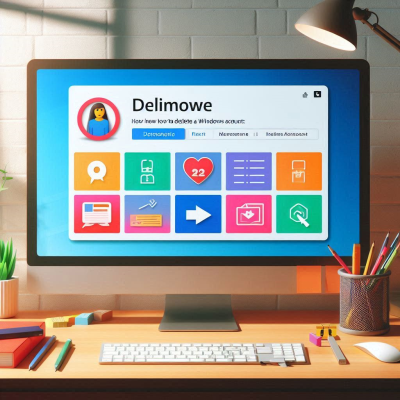
윈도우 설정을 통해 계정 삭제하기
가장 간단한 방법은 윈도우 설정을 이용하는 것입니다. 다음 단계를 따라 해보세요:
- 설정 열기: 화면 왼쪽 아래의 시작 버튼을 클릭한 후, 톱니바퀴 모양의 ''설정'' 아이콘을 선택합니다.
- 계정 선택: 설정 창에서 ''계정''을 클릭합니다.
- 가족 및 다른 사용자: 왼쪽 메뉴에서 ''가족 및 다른 사용자''를 선택합니다.
- 삭제할 계정 선택: ''다른 사용자'' 섹션에서 삭제하려는 계정을 클릭한 후, 나타나는 ''제거'' 버튼을 클릭합니다.
- 확인: ''계정 및 데이터 삭제''라는 메시지가 나타나면, 내용을 확인하고 ''삭제''를 클릭합니다.
이렇게 하면 선택한 계정과 그에 관련된 데이터가 삭제됩니다. 간단하죠?
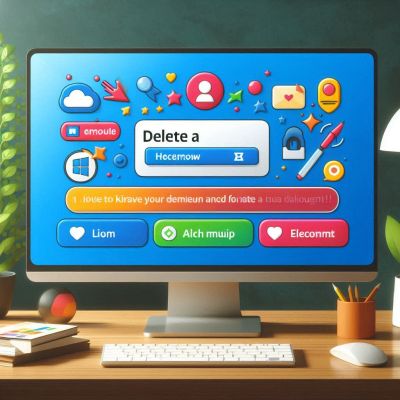
제어판을 이용한 계정 삭제
제어판을 통해서도 계정을 삭제할 수 있습니다. 이 방법도 한번 알아볼까요?
- 제어판 열기: 시작 메뉴에서 ''제어판''을 검색하여 실행합니다.
- 사용자 계정 관리: ''사용자 계정''을 클릭한 후, ''다른 계정 관리''를 선택합니다.
- 삭제할 계정 선택: 목록에서 삭제하려는 계정을 선택합니다.
- 계정 삭제: ''계정 삭제''를 클릭합니다. 이때, 해당 계정의 파일을 유지할지 삭제할지 선택할 수 있습니다.
- 확인: 선택을 완료한 후, ''계정 삭제''를 클릭하여 최종 확인합니다.
이 방법도 어렵지 않죠? 하지만 설정을 통해 삭제하는 방법이 더 직관적이니, 개인적으로는 첫 번째 방법을 추천드립니다.
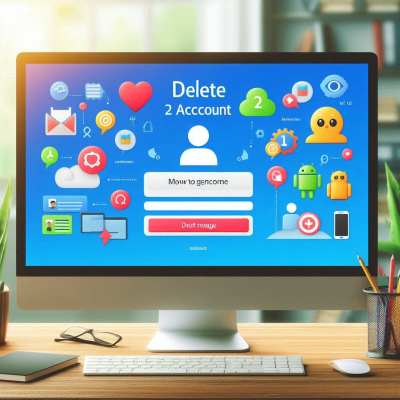
명령 프롬프트를 이용한 계정 삭제
조금 더 고급 사용자라면 명령 프롬프트를 이용하여 계정을 삭제할 수도 있습니다. 다음 단계를 따라 해보세요:
- 명령 프롬프트 실행: 시작 메뉴에서 ''cmd''를 검색한 후, ''명령 프롬프트''를 마우스 오른쪽 버튼으로 클릭하고 ''관리자 권한으로 실행''을 선택합니다.
- 계정 목록 확인: 명령 프롬프트 창에서
net user를 입력하고 엔터 키를 누르면, 현재 컴퓨터에 등록된 모든 계정 목록이 표시됩니다. - 계정 삭제 명령어 입력:
net user [계정이름] /delete를 입력하고 엔터 키를 누릅니다. 여기서[계정이름]부분에 삭제하려는 계정의 이름을 정확하게 입력하세요. - 확인: 별다른 오류 메시지가 나타나지 않았다면, 해당 계정이 성공적으로 삭제된 것입니다.
이 방법은 조금 더 전문적인 느낌이 들지만, 정확하게 따라 하면 어렵지 않습니다.

계정 삭제 후 남은 폴더 정리하기
계정을 삭제한 후에도 해당 계정의 사용자 폴더가 남아 있을 수 있습니다. 이를 정리하는 방법은 다음과 같습니다:
- 파일 탐색기 열기: 작업 표시줄에서 폴더 모양의 아이콘을 클릭하여 파일 탐색기를 엽니다.
- 사용자 폴더로 이동:
C:\Users경로로 이동합니다. - 삭제된 계정의 폴더 찾기: 삭제한 계정의 이름과 동일한 폴더를 찾습니다.
- 폴더 삭제: 해당 폴더를 마우스 오른쪽 버튼으로 클릭하고 ''삭제''를 선택합니다. 이때, 관리자 권한이 필요할 수 있습니다.
이렇게 하면 계정과 관련된 모든 데이터가 완전히 삭제됩니다.

마무리
자, 이제 윈도우에서 불필요한 계정을 삭제하는 방법을 모두 알아보았습니다. 생각보다 간단하죠? 하지만 항상 중요한 데이터는 미리 백업하는 것을 잊지 마세요. 혹시라도 실수로 필요한 데이터를 잃어버리면 큰일이니까요.
키보드 윈도우 잠금 해제 키 사용법
목차윈도우 키란 무엇인가요?윈도우 키 잠금이란?윈도우 키 잠금 해제 방법윈도우 키의 유용한 단축키 활용마무리 안녕하세요, 여러분! 오늘은 키보드의 윈도우 키 잠금과 해제 방법에 대해 알
journal338.tistory.com
무선 마우스 버벅거림 해결 방법
목차무선 마우스 버벅거림의 주요 원인배터리 상태 확인 및 교체USB 포트 변경하기무선 신호 간섭 최소화드라이버 및 소프트웨어 업데이트블루투스 연결 문제 해결마우스 패드 및 표면 확인펌
journal338.tistory.com
'IT&PC' 카테고리의 다른 글
| 사진 날짜 지우기 방법 (0) | 2025.04.04 |
|---|---|
| 윈도우 단축키 모음 (0) | 2025.04.04 |
| 윈도우 10 로그인 암호 설정하는 방법 (0) | 2025.04.03 |
| 윈도우 10 복구 드라이버로 컴퓨터 문제 해결하기! (0) | 2025.04.03 |
| 윈도우 10 로그인 암호 변경 방법 (0) | 2025.04.02 |